Gigabyte GA-P55-UD6, GA-P55-UD6-C User Manual [vi]
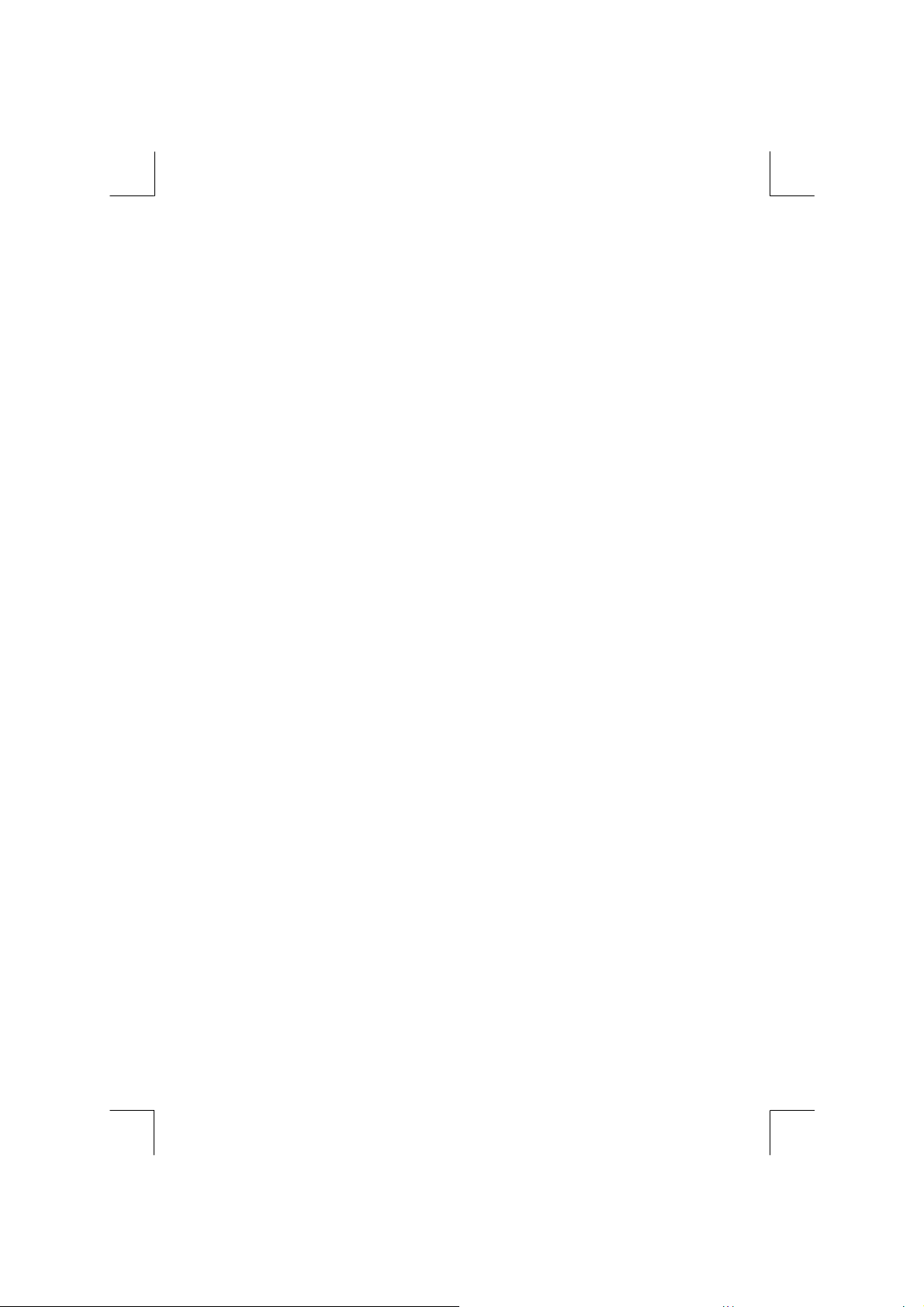
GA-P55-UD6
Bo mạch chủ khe cắm LGA1156 cho dòng bộ xử lý Intel®
Core™ i7 processor family/dòng bộ xử lý Intel® Core™ i5
Sổ tay hướng dẫn sử dụng
Rev. 1001
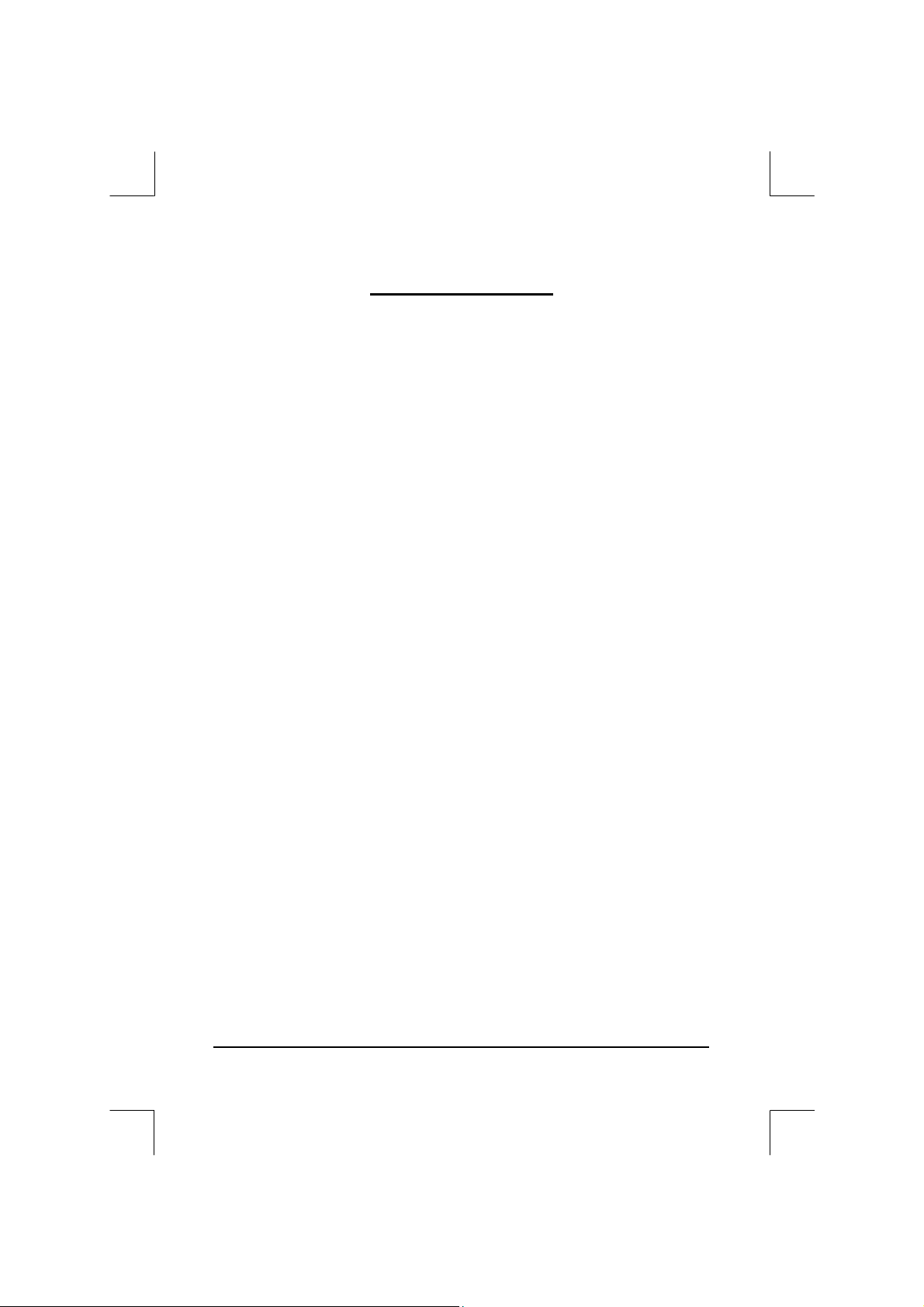
Bảng mục lục
Chương 1 Lắp đặt phần cứng ............................................................3
1-1 Thận trọng khi lắp đặt ................................................................ 3
1-2 Thông số kỹ thuật của sản phẩm............................................... 4
1-3 Lắp CPU và quạt làm mát CPU ................................................. 7
1-3-1 Lắp CPU ............................................................................ 7
1-3-2 Lắp quạt làm mát CPU....................................................... 9
1-4 Lắp bộ nhớ............................................................................... 10
1-4-1 Cấu hình bộ nhớ kênh kép............................................... 10
1-4-2 Lắp bộ nhớ........................................................................11
1-5 Lắp card mở rộng .................................................................... 12
1-6 Thiết lập ATI CrossFireX™/NVIDIA Cấu hình SLI ................... 13
1-7 Lắp giá đỡ SATA ..................................................................... 14
1-8 Các đầu nối bảng mặt sau ....................................................... 15
1-9 Các nút và đèn LED trên bo mạch........................................... 17
1-10 Các đầu nối bên trong.............................................................. 19
* Để biết thêm thông tin về cách sử dụng sản phẩm này, vui lòng tham khảo phiên bản
hoàn chỉnh của sổ tay hướng dẫn sử dụng (tiếng Anh) trên website của GIGABYTE.
- 2 -
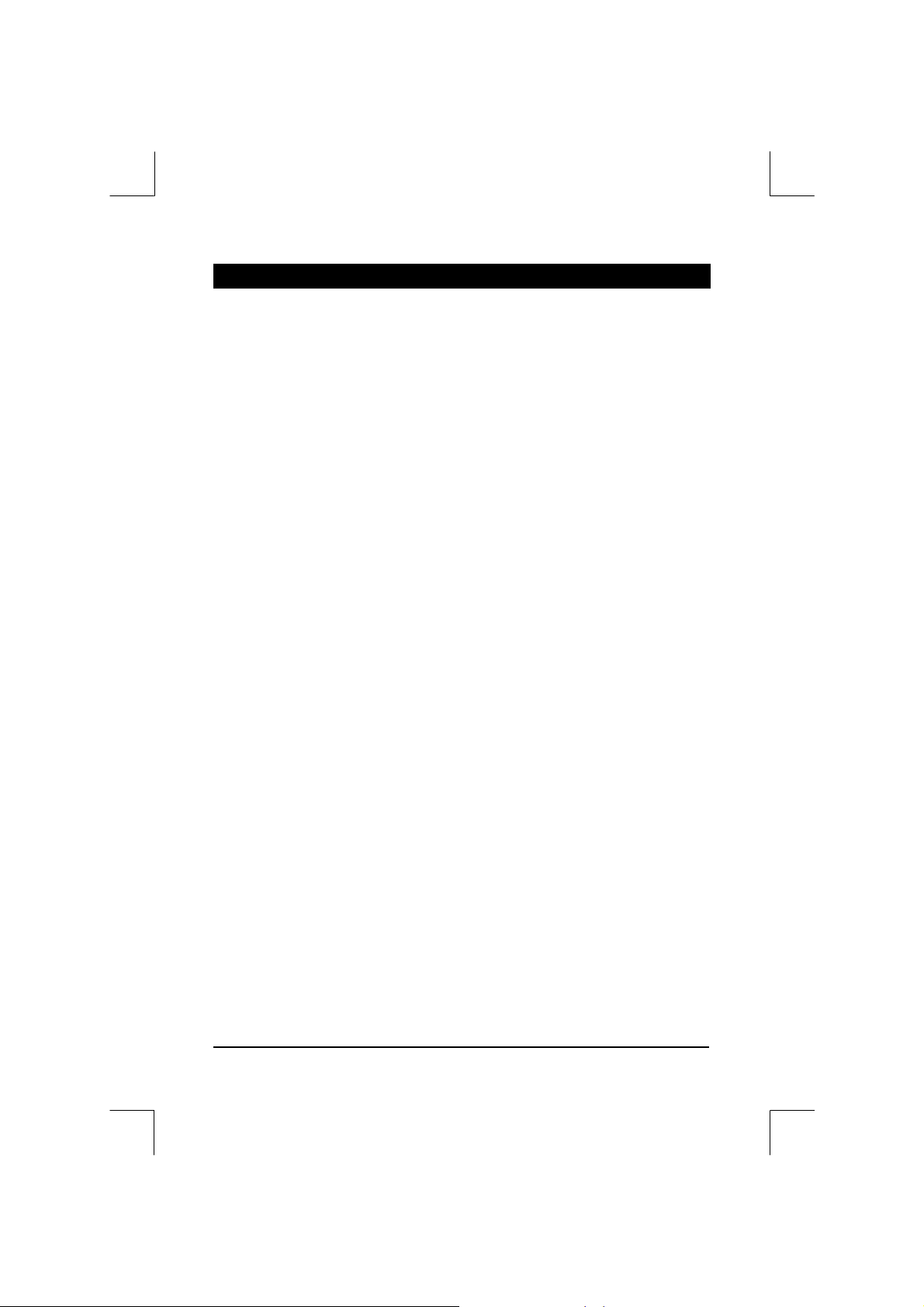
Chương 1 Lắp đặt phần cứng
1-1 Thận trọng khi lắp đặt
Bo mạch chủ chứa nhiều mạch điện tử và phụ kiện mỏng manh có thể bị hỏng
do hiện tượng phóng tĩnh điện (ESD). Trước khi lắp đặt, hãy đọc kỹ sổ tay
hướng dẫn sử dụng và thực hiện theo các quy trình này:
y Trước khi lắp đặt, không tháo hay làm hỏng nhãn Số xêri (S/N) hay
nhãn bảo hành bo mạch chủ do đại lý bán hàng của bạn cung cấp. Cần
có các nhãn này để được chấp nh
y Luôn ngắt nguồn điện AC bằng cách rút dây nguồn khỏi ổ cắm điện
trước khi lắp hoặc tháo bo mạch chủ hay các phụ kiện phần cứng khác.
y Khi nối các phụ kiện phần cứng với các đầu nối bên trong trên bo mạch
chủ, đảm bảo chúng được kết nối chặt và an toàn.
y Khi cầm bo mạch chủ, tránh chạm vào mọi dây dẫn hoặc đầu nố
loại.
y Tốt nhất bạn nên đeo dây cổ tay chống phóng tĩnh điện (ESD) khi cầm
các phụ kiện điện tử như bo mạch chủ, CPU hoặc bộ nhớ. Nếu bạn
không có dây đeo cổ tay ESD, hăy giữ tay bạn luôn khô ráo và trước
tiên hãy chạm vào vật dụng kim loại để loại bỏ hiện tượng tĩnh điện.
y Trước khi lắp bo mạch chủ, hãy
hoặc vào hộp đựng chống tĩnh điện.
y Trước khi rút cáp nguồn khỏi bo mạch chủ, đảm bảo bạn đã tắt nguồn
điện.
y Trước khi bật nguồn, đảm bảo điện áp bộ nguồn được điều chỉnh theo
mức điện áp cục bộ.
y Trước khi dùng sả
điện của các phụ kiện phần cứng đã được kết nối.
y Để tránh làm hỏng bo mạch chủ, đừng để các đinh vít tiếp xúc với mạch
của bo mạch chủ và các phụ kiện liên quan.
y Đảm bảo không có các đinh vít bị lồi lên hoăc các phụ kiện kim loại
được đặt trên bo mạch chủ hay trong thùng máy tính.
Không đặt hệ thống máy tính trên bề mặt gồ ghề.
y
y Không đặt hệ thống máy tính trong môi trường nhiệt độ cao.
y Bật nguồn máy tính trong quá trình lắp đặt có thể làm hỏng các phụ kiện
hệ thống cũng như có hại cho sức khỏe người dùng.
y Nếu bạn không chắc chắn về bất cứ bước lắp đặt nào hoặc gặp sự cố
liên quan đến việc sử d
máy tính chuyên nghiệp.
n phẩm, hãy đảm bảo mọi sợi cáp và đầu nối nguồn
ụng sản phẩm, vui lòng liên hệ với kỹ thuật viên
ận bảo hành.
i kim
đặt nó lên miếng đệm chống tĩnh điện
- 3 -
Lắp đặt phần cứng
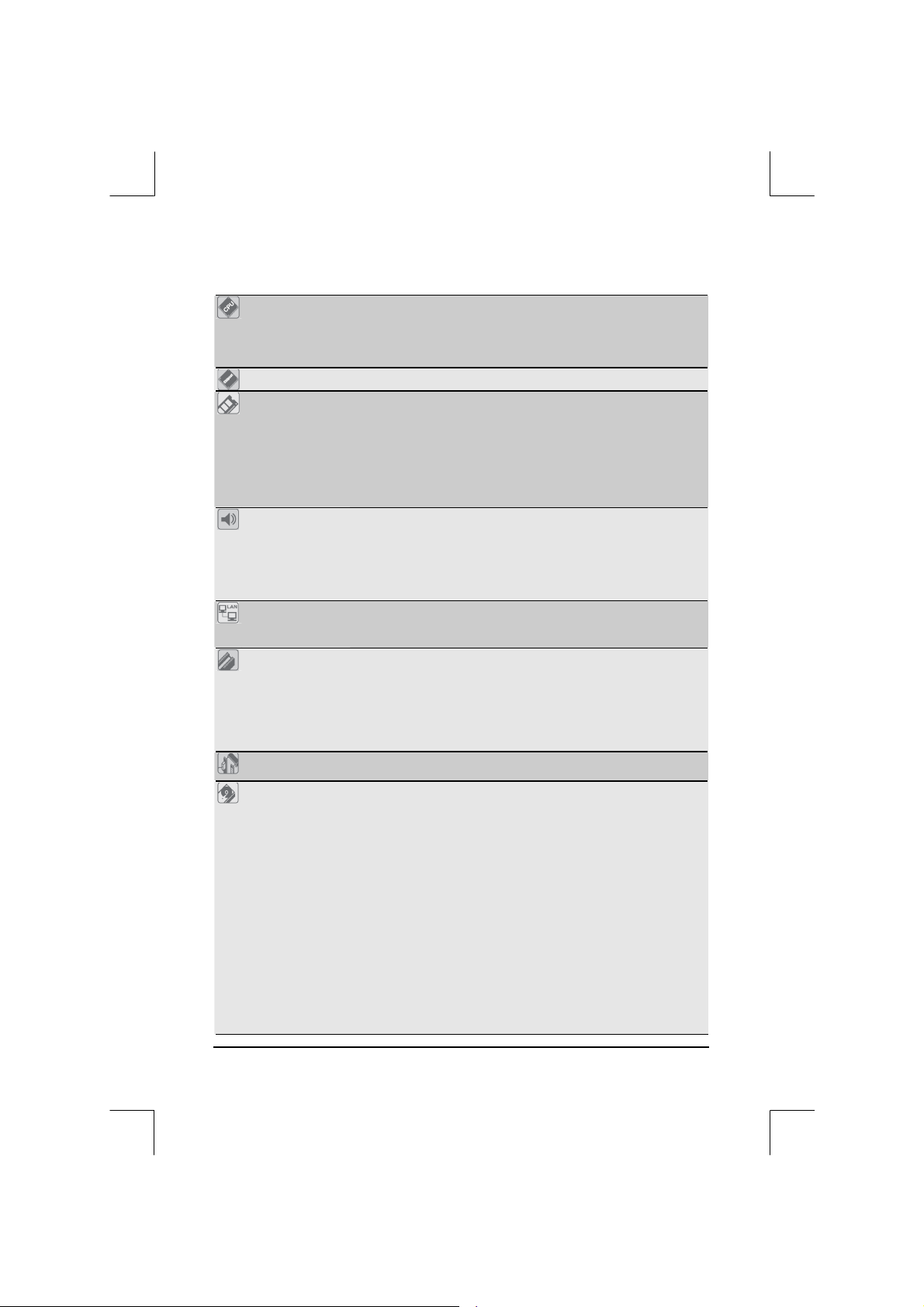
1-2 Thông số kỹ thuật của sản phẩm
(Ghi chú 1)
®
®
CPU
Bộ vi xử lý
Bộ nhớ
Âm thanh
LAN
Khe cắm mở rộng
Công nghệ đa đồ
họa
Giao diện lưu trữ
Hỗ trợ cho bộ xử lý xêri Intel
Core™ i5 trong gói LGA1156
(Vào website của GIGABYTE để xem danh sách hỗ trợ
CPU mới nhất.)
Bộ nhớ cache L3 khác nhau theo từng CPU
Bộ vi xử lý Intel
Các đế cắm thanh DIMM DDR3 6 x 1.5V hỗ trợ lên đến 16
®
P55 Express
GB bộ nhớ hệ thống
Cấu trúc bộ nhớ kênh kép
Hỗ trợ các thanh nhớ DDR3 2200/1333/1066/800 MHz
Hỗ trợ các mô-đun bộ nhớ không ECC
Hỗ trợ các mô-đun bộ nhớ Extreme Memory Profile (XMP)
(Vào website của GIGABYTE để xem danh sách hỗ trợ bộ
nhớ mới nhất.)
Bộ giải mã Realtek ALC889A
Âm thanh trung thực
Kênh 2/4/5.1/7.1
Hỗ trợ Nhà hát Tại gia Dolby
Hỗ trợ đầu vào/ra S/PDIF
Hỗ trợ CD vào
2 x chip RTL8111D (10/100/1000 Mbit)
Hỗ trợ làm việc theo nhóm
Hỗ trợ mạng LAN kép thông minh
1 x khe cắm PCI Express x16, tốc độ x16 (PCIEX16_1)
1 x khe cắm PCI Express x16, tốc độ x8 (PCIEX8_1)
(Khe cắm PCIEX16_1 và PCIEX8_1 tương thích chuẩn
PCI Express 2.0.)
1 x khe cắm PCI Express x16, tốc độ x4 (PCIEX4_1)
2 x khe cắm PCI Express x1
2 x khe cắm PCI
Hỗ trợ công nghệ ATI CrossFireX™/NVIDIA SLI
(Chỉ các khe cắm PCIEX16_1 và PCIEX8_1.)
Bộ vi xử lý:
− 6 x đầu nối SATA 3Gbps (SATA2_0, SATA2_1,
SATA2_2, SATA2_3, SATA2_4, SATA2_5) hỗ trợ lên
đến 6 thiết bị SATA 3Gbps
− Hỗ trợ hệ thống đĩa dự phòng SATA RAID 0, RAID 1,
RAID 5 và RAID 10
Chip GIGABYTE SATA2:
− 1 x đầu nối IDE hỗ trợ ATA-133/100/66/33 và đến 2
thiết bị IDE
− 2 x đầu nối SATA 3Gbps (GSATA2_2, GSATA2_3) hỗ
trợ lên đến 2 thiết bị SATA 3Gbps
− Hỗ trợ SATA RAID 0, RAID 1 và JBOD
2 x chip JMB362:
− 2 x đầu nối eSATA 3Gbps (eSATA/USB Combo) ở
bảng mặt sau hỗ trợ lên đến 2 thiết bị SATA 3Gbps
− Hỗ trợ SATA RAID 0, RAID 1 và JBOD
− 2 x đầu nối SATA 3Gbps (GSATA2_0/GSATA2_1) hỗ
trợ lên đến 2 thiết bị SATA 3Gbps
− Hỗ trợ SATA RAID 0, RAID 1 và JBOD
Core™ i7/bộ xử lý xêri Intel®
(Ghi chú 2)
(Ghi chú 3)
(Ghi chú 4)
Lắp đặt phần cứng
- 4 -
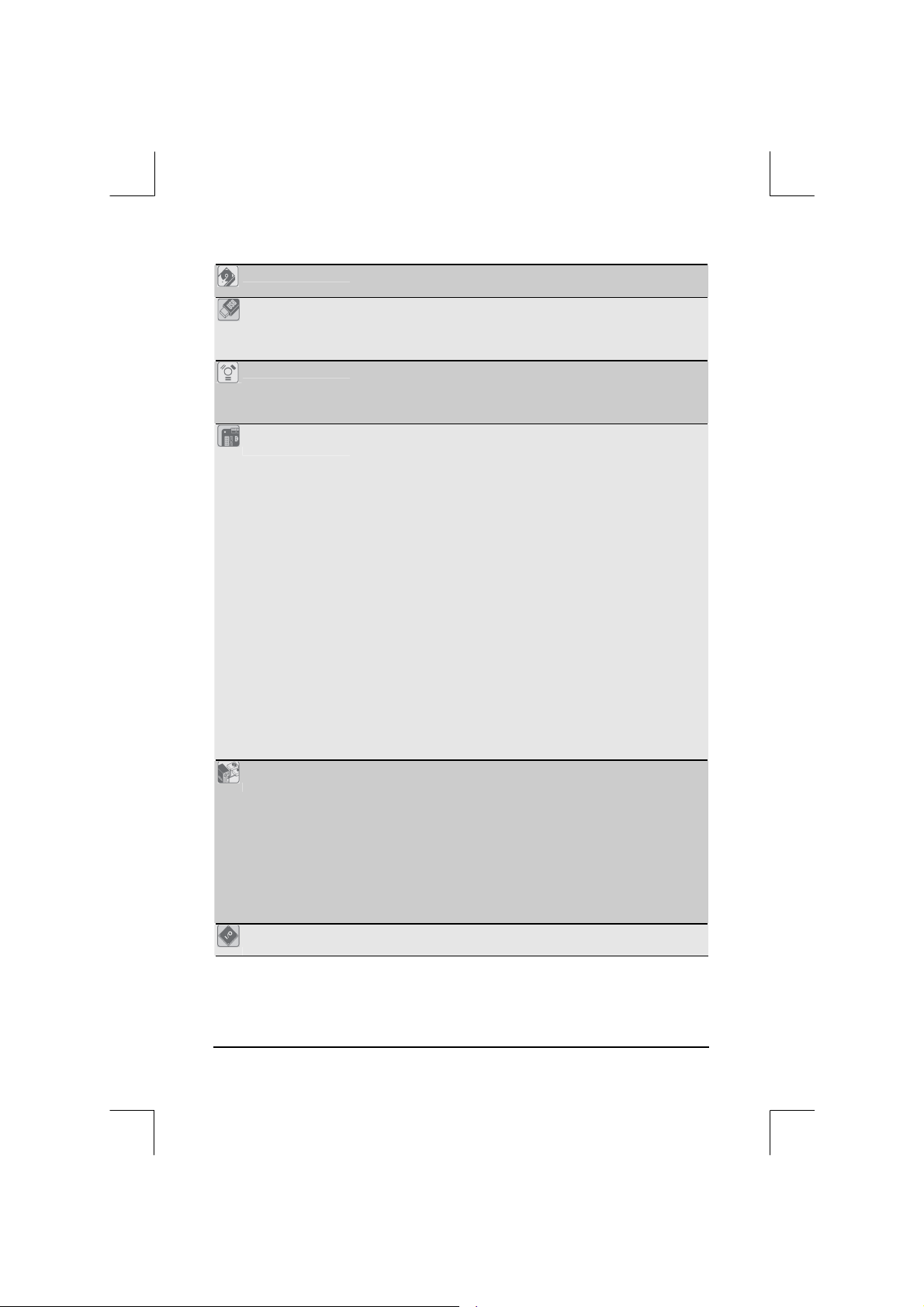
Giao diện lưu trữ
USB
IEEE 1394
Các đầu nối bên
trong
Các đầu nối mặt
sau
Bộ điều chỉnh
Vào/Ra
Chip iTE IT8720:
− 1 x đầu nối ổ đĩa mềm hỗ trợ tối đa 1 ổ đĩa mềm
Được tích hợp trong bộ vi xử lý
Có đến 14 cổng USB 2.0/1.1 (10 ở bảng mặt sau, bao gồm
2 eSATA/USB Combo, 4 cổng qua các giá cắm USB được
nối với các đầu cắm USB bên trong)
Chip T.I. TSB43AB23
Có đến 3 cổng IEEE 1394a (2 ở bảng mặt sau, 1 qua giá
cắm IEEE 1394a được nối với đầu cắm IEEE 1394a bên
trong)
1 x đầu nối nguồn điện chính ATX 24 chân
1 x đầu nối nguồn điện 12V ATX 8 chân
1 x đầu nối ổ đĩa mềm
1 x đầu nối IDE
10 x các đầu nối SATA 3Gbps
1 x đầu cắm quạt CPU
3 x đầu cắm quạt hệ thống
1 x đầu cắm quạt nguồn
1 x đầu cắm quạt cho bộ vi xử lý
1 x đầu cắm bảng mặt trước
1 x đầu cắm âm thanh bảng mặt trước
1 x đầu nối CD vào
1 x đầu cắm S/PDIF vào
1 x đầu cắm ra S/PDIF
2 x đầu cắm USB 2.0/1.1
1 x đầu cắm IEEE 1394a
1 x đầu cắm cổng nối tiếp
1 x nút xóa sạch CMOS
1 x nút nguồn
1 x nút đặt lại
1 x cổng nối bàn phím/chuột PS/2
1 x đầu nối ra S/PDIF đồng trục
1 x đầu nối ra S/PDIF quang học
2 x cổng IEEE 1394a
8 x cổng USB 2.0/1.1
2 x đầu nối eSATA/USB Combo
2 x cổng RJ-45
6 x giắc cắm âm thanh (Loa giữa/Loa trầm phụ ngoài/Loa
sau ngoài/Loa ngoài bên cạnh/Đường vào/Đường
ra/Micrô)
Chip iTE IT8720
- 5 -
Lắp đặt phần cứng
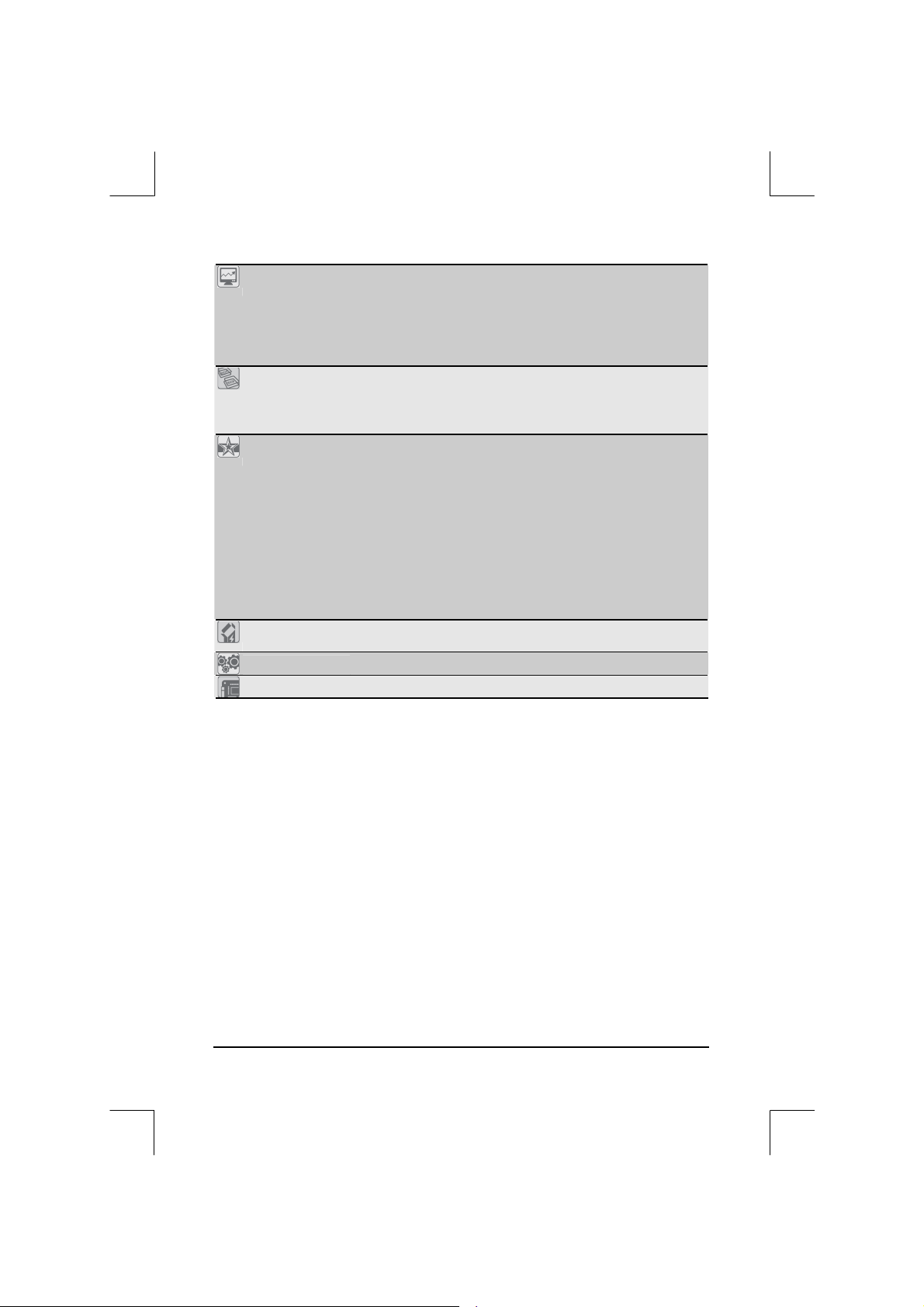
Bộ kiểm soát
phần cứng
BIOS
Các chức năng
đơn
Phần mềm theo
gói
Hệ điều hành
Hệ số biểu mẫu
Phát hiện điện áp hệ thống
Phát hiện nhiệt độ CPU/Hệ thống
Phát hiện tốc độ quạt CPU/Hệ thống/Nguồn điện
Cảnh báo CPU quá nóng
Cảnh báo lỗi quạt CPU/Hệ thống/Nguồn điện
Kiểu soát tốc độ quạt CPU/Hệ thống
Ổ đĩa flash 2 x 16 Mbit
Sử dụng AWARD BIOS được cấp phép
Hỗ trợ DualBIOS™
PnP 1.0a, DMI 2.0, SM BIOS 2.4, ACPI 1.0b
Hỗ trợ @BIOS
Hỗ trợ Q-Flash
Hỗ trợ Xpress BIOS Rescue
Hỗ trợ cho Trung tâm tải về
Hỗ trợ cho Xpress Installl
Hỗ trợ cho Xpress Recovery2
Hỗ trợ cho EasyTune
Hỗ trợ Dynamic Energy Saver™ 2
Hỗ trợ Smart TPM
Hỗ trợ cho Smart 6™
Hỗ trợ cho Q-Share
Norton Internet Security (Phiên bản OEM)
Hỗ trợ Microsoft
Hệ số biểu mẫu ATX; 30,5cm x 24,4cm
(Ghi chú 6)
(Ghi chú 7)
®
Windows 7/Vista/XP
(Ghi chú 5)
(Ghi chú 1) Do giới hạn hệ điều hành 32 bit Windows Vista/XP, khi đã lắp bộ nhớ vật lý
hơn 4GB, dung lượng bộ nhớ thực hiển thị sẽ ít hơn 4GB.
(Ghi chú 2) Để có hiệu suất tối ưu, nếu chỉ lắp một card đồ họa PCI Express, hãy chắc
chắn là lắp card vào khe cắm PCIEX16_1.
(Ghi chú 3) Khe cắm PCIEX8_1 chia sẻ băng thông với khe cắm PCIEX16_1. Khi khe
cắm PCIEX8_1 được lắp với card đồ họa PCI Express, khe cắ
m PCIEX16_1
sẽ hoạt động lên tới chế độ x8.
(Ghi chú 4) Băng thông mặc định cho khe cắm PCIEX4_1 là x1. Khi được cấu hình
thành chế độ x4, các khe cắm PCIEX1_1 và PCIEX1_2 và các đầu nối
eSATA sẽ không hoạt động bởi vì chúng chia sẻ băng thông với khe cắm
PCIEX4_1. (Hãy tham khảo Chương 2 “Các thiết bị ngoại vi tích hợp” để biết
cách thay đổi băng thông hoạt động cho khe cắm PCIEX4_1.)
(Ghi chú 5) Chức năng điều khiển tốc độ quạt trên CPU/hệ
thống được hỗ trợ hay
không sẽ phụ thuộc vào thống làm lạnh của CPU/hệ thống bạn lắp.
(Ghi chú 6) Các chức năng có sẵn trong EasyTune có thể khác nhau theo mẫu bo mạch
chủ.
(Ghi chú 7) Đặc điểm này không bắt buộc do chính sách của khu vực khác nhau.
Lắp đặt phần cứng
- 6 -
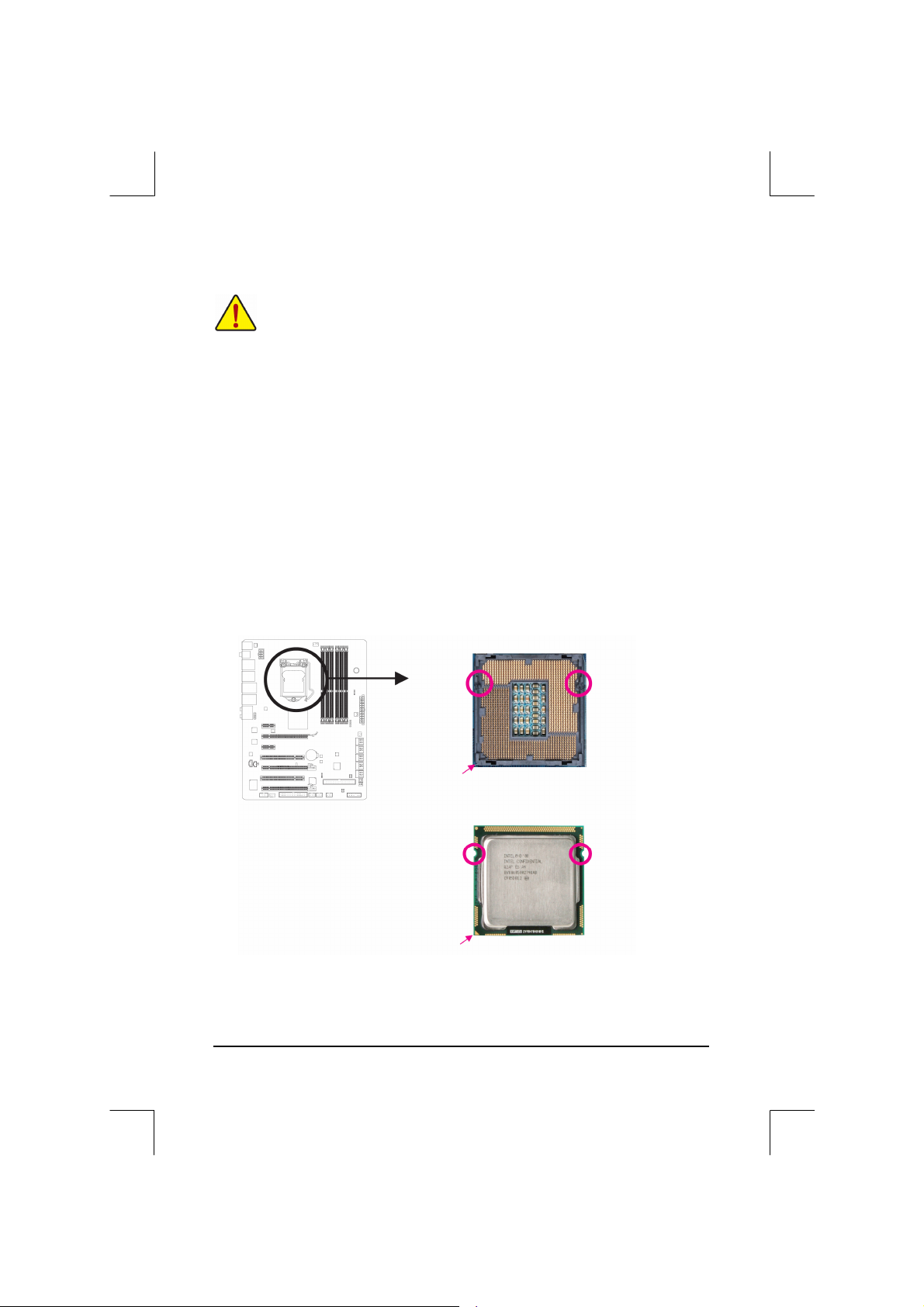
1-3 Lắp CPU và quạt làm mát CPU
Đọc các hướng dẫn sau đây trước khi bạn bắt đầu lắp CPU:
y Đảm bảo bo mạch chủ hỗ trợ CPU.
(Vào website của GIGABYTE để xem danh sách hỗ trợ CPU mới nhất.)
y Luôn tắt máy tính và rút dây nguồn khỏi ổ cắm điện trước khi lắp CPU để
tránh làm hỏng phần cứng.
y Xác định một chân cắm trên CPU. Không thể lắp CPU nếu xác định không
đúng. (Hoặc bạn có thể xác định các khía nhỏ
chốt canh chỉnh trên đế cắm CPU.)
y Tra một lớp mỡ chịu nhiệt mỏng và trơn lên bề mặt CPU.
y Không bật máy tính nếu chưa lắp quạt làm mát CPU, nếu không có thể gây ra
hiện tượng quá nóng và làm hỏng CPU.
y Cài tần số máy chủ CPU phù hợp với các thông số kỹ thuật CPU. Bạn không
nên cài đặt tần số kênh hệ thống vượt quá các thông số kỹ thuật phần cứng vì
nó không
đáp ứng các yêu cầu thông thường cho các thiết bị ngoại vi. Nếu
bạn muốn cài tần số vượt quá các thông số kỹ thuật thông thường, hãy thực
hiện điều này theo các thống số kỹ thuật phần cứng kể cả CPU, card đồ họa,
bộ nhớ, ổ đĩa cứng, v.v...
1-3-1 Lắp CPU
A. Xác định các chốt canh chỉnh trên đế cắm CPU của bo mạch chủ và các khía hình V
trên CPU.
Đế cắm CPU LGA1156
trên cả hai cạnh CPU và các
Chốt canh chỉnh
Góc một chân cắm của đế cắm CPU
Khía hình V
Chân cắm tam giác đánh dấu trên CPU
- 7 -
Chốt canh chỉnh
LGA1156 CPU
Khía hình V
Lắp đặt phần cứng
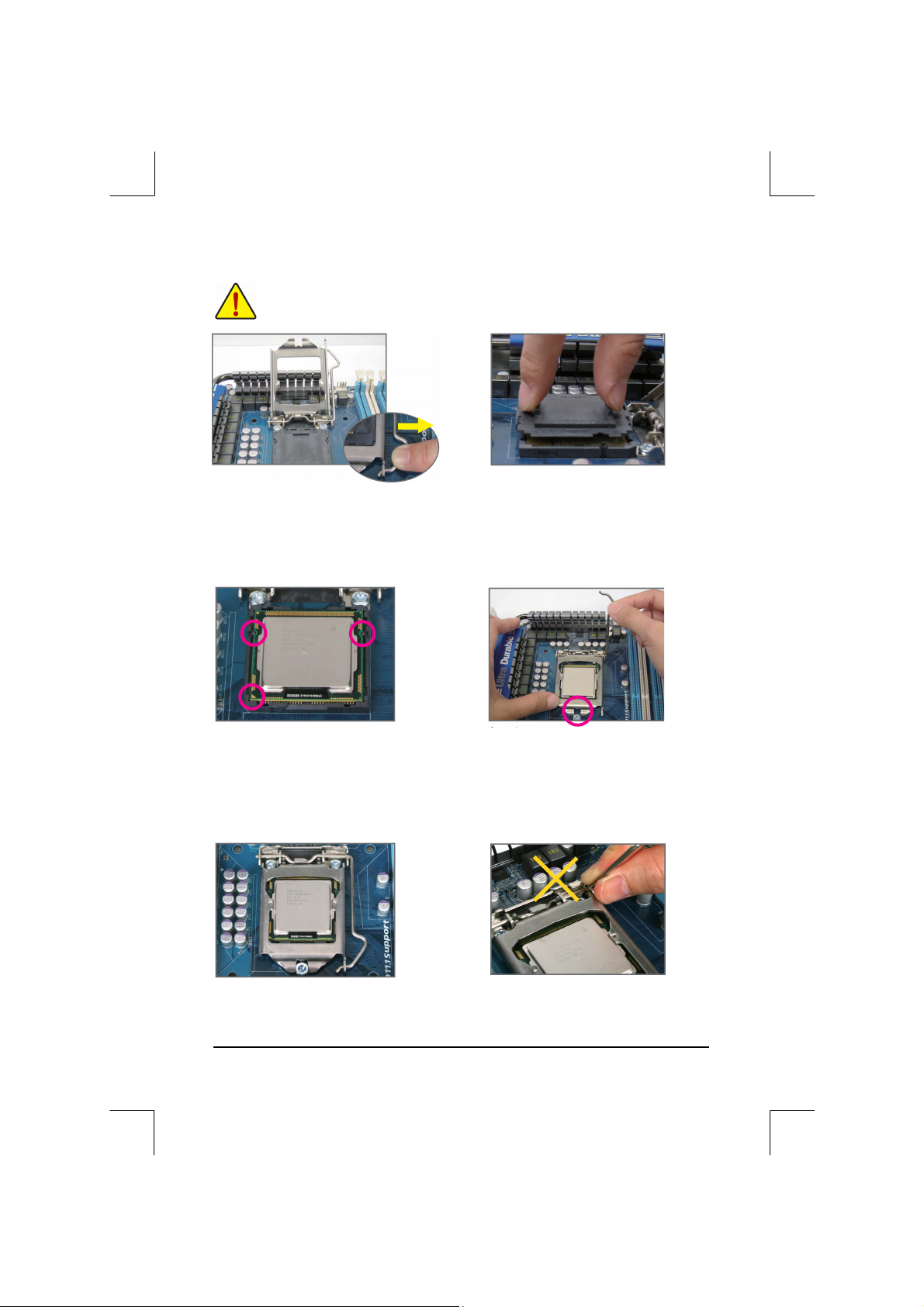
B. Thực hiện theo các bước bên dưới để lắp đúng CPU vào đế cắm CPU của bo mạch chủ.
Trước khi lắp CPU, đảm bảo đã tắt máy tính và rút dây nguồn khỏi ổ cắm điện để
tránh làm hỏng CPU.
Bước 1:
Nhấn nhẹ tay cầm cần khe cắm CPU
xuống và ra xa khe cắm bằng ngón tay.
Sau đó nâng hoàn toàn cần khe cắm CPU
và tấm chịu tải bằng kim loại cũng được
nâng lên.
Bước 2:
Sử dụng ngón cái và ngón trỏ để túm lấy
nắp bảo vệ khe cắm như được chỉ ra và
nâng lên theo chiều thẳng đứng. (KHÔNG
chạm vào các phần tiếp xúc khe cắm. Để
bảo vệ khe cắm CPU, luôn đặt nắp bảo
vệ khe cắm lại chỗ cũ khi CPU không
được lắp.)
Bước 3:
Giữ CPU bằng ngón cái và các ngón trỏ.
Canh chỉnh chân cắm CPU đánh dấu (tam
giác) với góc một chân cắm của đế cắm
CPU (hoặc bạn có thể canh chỉnh các
khía hình V trên CPU với các chốt canh
chỉnh trên đế cắm) và lắp nhẹ CPU vào
đúng vị trí.
Bước 4:
Một khi CPU được đưa vào đúng, sử
dụng một tay để giữ cần khe cắm và dùng
tay kia để đặt nhẹ tấm chịu tả
Khi đặt tấm tải lại chỗ cũ, hãy chắc chắn
là đầu phía trước của tấm chịu tải nằm
dưới ốc vít vai.
i lại chỗ cũ.
Bước 5:
Đẩy cần khe cắm CPU ngược lại vào
trong vị trí khóa.
Lắp đặt phần cứng
LƯU Ý:
Giữ cần khe cắm CPU bằng tay cầm,
không giữ phần đế của cần.
- 8 -
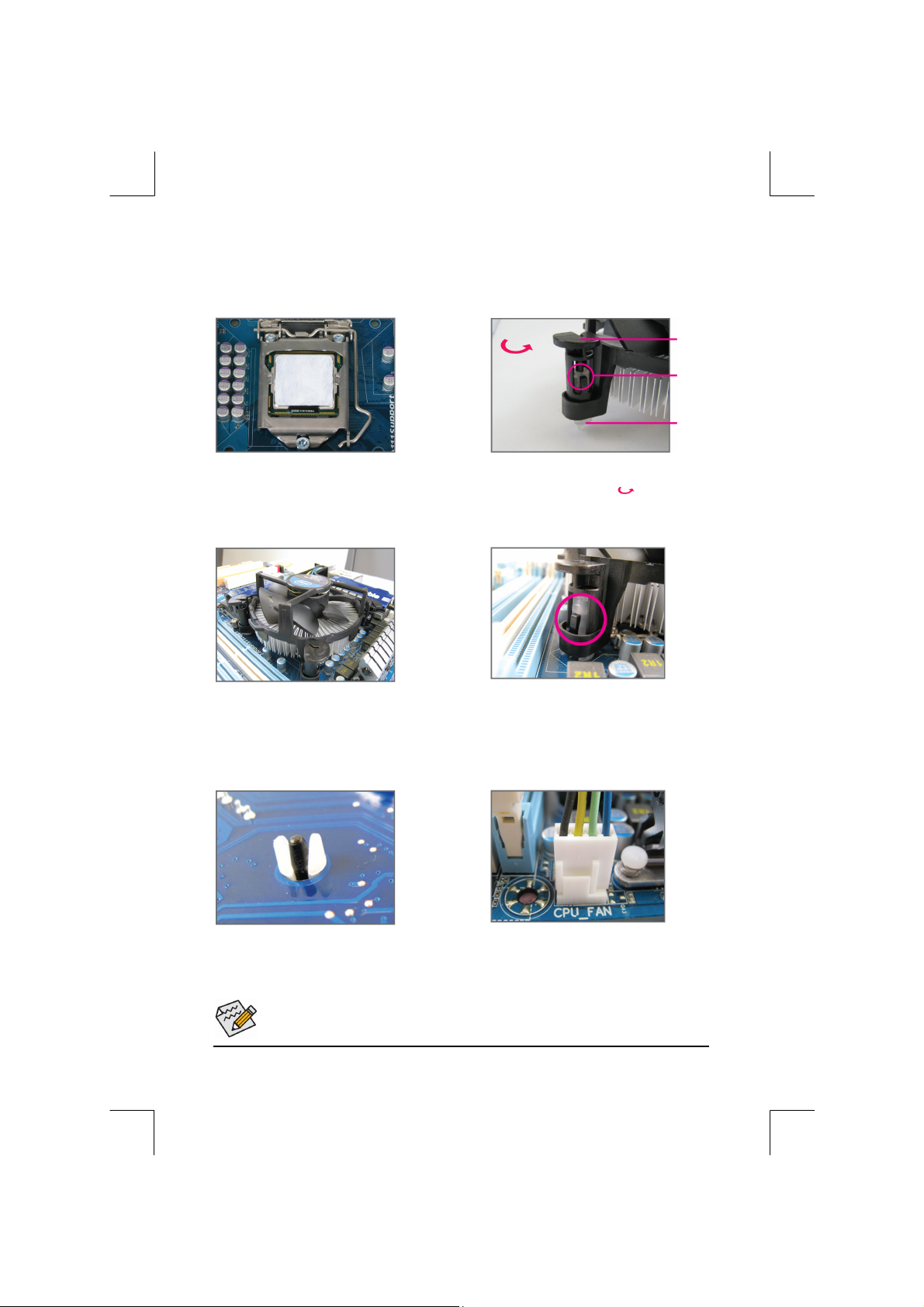
1-3-2 Lắp quạt làm mát CPU
Thực hiện theo các bước bên dưới để lắp đúng quạt làm mát CPU trên bo mạch chủ. (Quy
trình sau đây sử dụng quạt làm mát đóng hộp của Intel® làm quạt làm mát mẫu.)
Hướng của
dấu mũi tên
trên đinh
bấm dương
Bước 1:
Tra một lớp mỡ chịu nhiệt mỏng và trơn
lên bề mặt CPU vừa lắp.
Bước 2:
Trước khi lắp quạt làm mát, hãy lưu ý
hướng của dấu mũi tên trên đinh
bấm dương. (Xoay đinh bấm cùng hướng
mũi tên sẽ tháo quạt làm mát ra, xoay
ngược lại sẽ lắp nó vào.)
Đinh bấm
dương
Đỉnh đinh
bấm âm
Đinh bấm
âm
Bước 3:
Lắp quạt làm mát trên đỉnh CPU, canh
chỉnh bốn đinh bấm qua các lỗ chân cắm
trên bo mạch chủ. Ấn các đinh bấm xuống
theo đường chéo.
Bước 4:
Bạn sẽ nghe một tiếng “cách” khi ấn
xuống mỗi đinh bấm. Kiểm tra xem các
đinh bấm âm và dương có được lắp gần
nhau không. (Tham khảo sổ tay lắp quạt
làm mát CPU để có các chỉ dẫn về cách
lắp quạt làm mát.)
Bước 5:
Sau khi lắp, kiểm tra mặt sau của bo mạch
chủ. Nếu đinh bấm đã được lắp đúng như
hình trình bày ở trên, việc lắp đã hoàn tất.
Bước 6:
Cuối cùng, hãy gắn đầu nối nguồn điện
của quạt làm mát CPU vào đầu cắm quạt
CPU (CPU_FAN) trên bo mạch chủ.
Phải hết sức chú ý khi tháo quạt làm mát CPU vì mỡ chịu nhiệt/băng dán giữa quạt
làm mát CPU và CPU có thể dính chặt vào CPU. Tháo quạt làm mát CPU không đúng
cách có thể làm hỏng CPU.
- 9 -
Lắp đặt phần cứng
